logo样机
随着电脑的普遍应用,现在的3dlogo样机制作效果与众不同,更加立体。它制作出来的logo样式,要比平面设计的logo样式更有特色、更有科技感。下面我们就来分享一下,小狮子3dlogo样机的制作过程,大家可以学习学习,也可以拓宽一下大家的知识面。
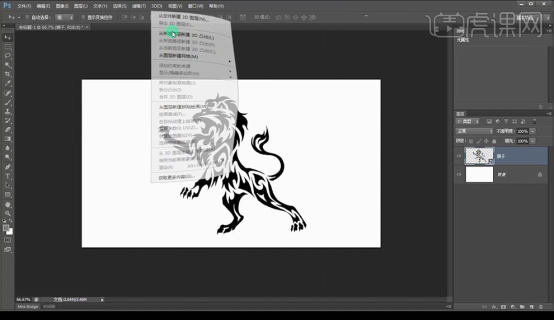
小狮子3dlogo样机如何制作?
随着电脑的普遍应用,现在的3dlogo样机制作效果与众不同,更加立体。它制作出来的logo样式,要比平面设计的logo样式更有特色、更有科技感。下面我们就来分享一下,小狮子3dlogo样机的制作过程,大家可以学习学习,也可以拓宽一下大家的知识面。
1.使用【PS】新建画布,拖入狮子素材,点击【3D】-【从所选图层新建3D图层】。

2.点一下狮子,修改凸出深度如图所示。
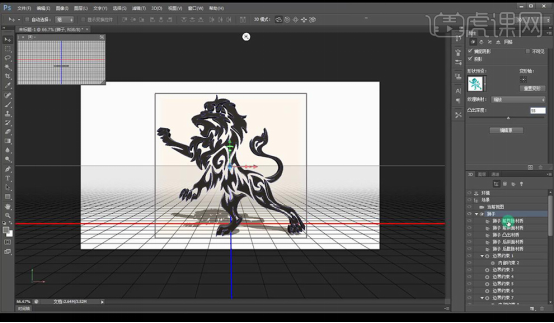
3.点击狮子前膨胀材质,调整如图所示。
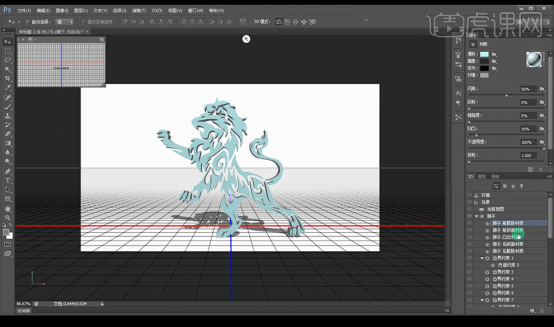
4.点击狮子凸出材质,调整如图所示。
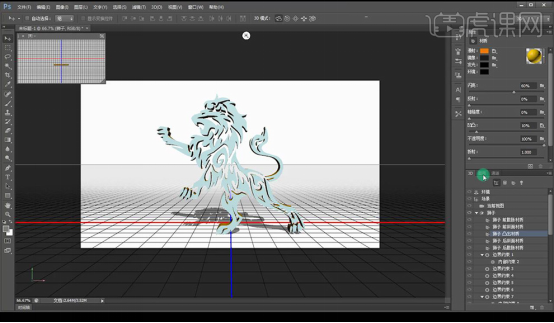
5.点击背景图层,【明信片】,按【ctrl+右键】点击狮子图层,点击【渲染】,右键【栅格化3D】。
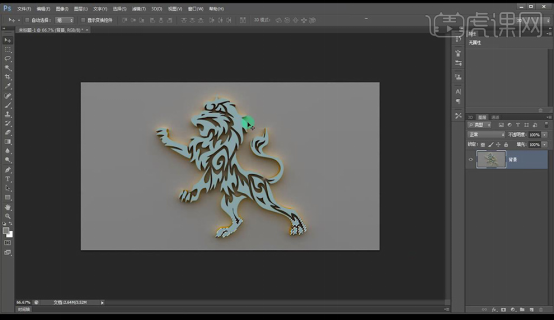
6.使用【魔法棒工具】-【ctrl+shift+Alt+N】-【Alt+Delete】-【Ctrl+D】,添加【色彩平衡】参数如图所示。
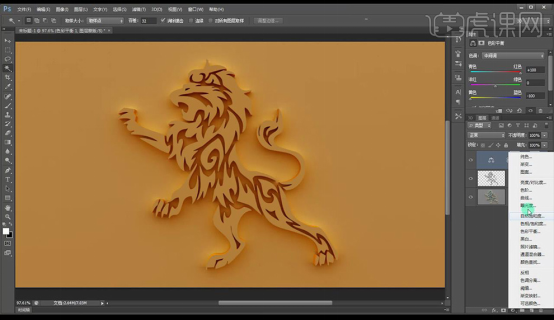
7.调整【色阶】调整如图所示。
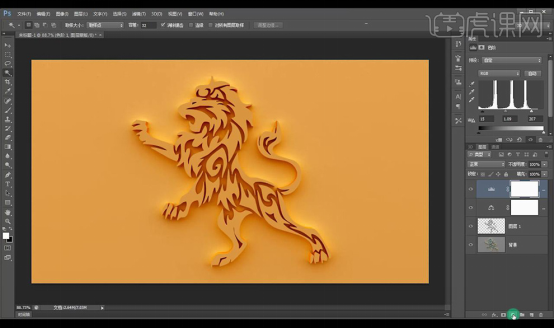
8.调整【自然饱和度】调整如图所示。
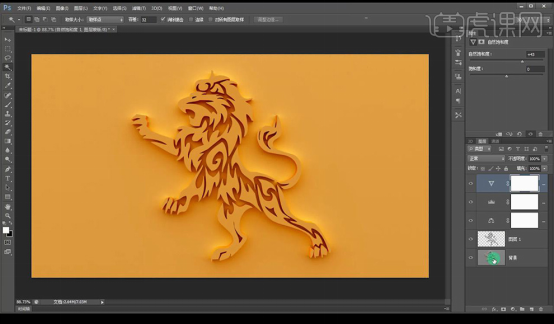
9.选中底下第二个个图层点击【选择】-【收缩】-【4】。
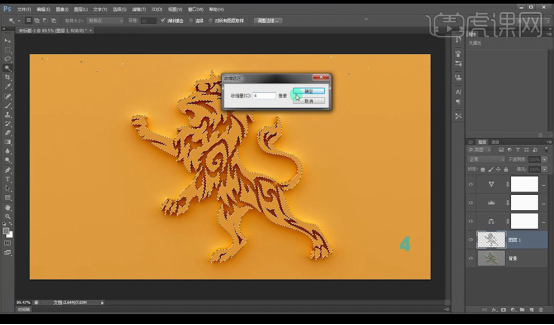
10.【Ctrl+Shift+I】-【Delete】-【Ctrl+D】,效果如图所示。
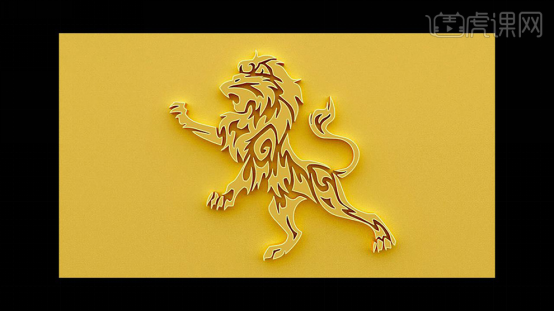
小狮子3dlogo样机的制作过程就为大家展示完了。样机总的来讲就是既有的展示模板,很好地使用样机,可以让自己的设计作品看起来更加形象逼真。在设计logo时,设计师经常会使用3dlogo样机,它可以提高设计速度,而且制作出来的效果也是更有立体感,更有科技感,使logo标更上一个档次。
本篇文章使用以下硬件型号:联想小新Air15;系统版本:win10;软件版本:PS(cc2015)。




